Mitä tehdä, kun Logic Pro X yhtäkkiä avautuu Sierraan (09.14.25)
Ammattimaisen äänen muokkauksen osalta Logic Pro on yksi suosituimmista valinnoista Applen markkinoilla tänään. Se on all-in-one-sarja äänen tallentamiseen ja muokkaamiseen, elokuvien tuotantoon ja videopelien kehittämiseen. Logic Pro X, sovelluksen viimeisin versio, julkaistiin viime tammikuun 10. päivänä 2019, täynnä uusia ominaisuuksia, parannuksia ja virhekorjauksia.
Tämä työkalu on varsin hyödyllinen, kun käytät sitä työhön . Mutta miltä sinusta tuntuu, kun Logic Pro X yhtäkkiä avautuu Sierraan? Se voi olla ärsyttävää, varsinkin jos se tapahtuu useita kertoja, kun työskentelet jotain muuta. Ja tästä Logic Pro -käyttäjät ovat raportoineet viime aikoina.
Logic Pro X avautuu satunnaisesti eikä käyttäjillä ole aavistustakaan, mikä käynnistää. Jotkut käyttäjät ovat huomanneet, että sovellus käynnistyy riippumatta siitä, koskettavatko he aktiivisesti tietokonettaan vai eivät. Tämä ongelma esiintyy enimmäkseen Mac-tietokoneissa, joissa on Sierra, mutta se voi ilmetä myös muissa macOS-versioissa.
Miksi Logic Pro X avautuu yhtäkkiä Sierrassa?Tämän ongelman voi aiheuttaa joko macOS tai itse Logic Pro X -sovellus. Kolmannen osapuolen sovellukset ja virheelliset asetukset macOSissa voivat saada Logic Pro X: n avaamaan satunnaisesti. Mutta on myös mahdollista, että sovellus itsessään on viallinen.
Tässä artikkelissa esitellään kolme tapaa estää Logic Pro X: n käynnistyminen, kun et tarvitse sitä.
Kuinka lopettaa logiikka Pro X satunnaisesta avaamisestaEnnen kuin yrität jotain alla olevista menetelmistä, sinun on ensin selvitettävä, voivatko jotkut yksinkertaiset ylläpitovaiheet auttaa tilannettasi. Varmista ensin, että kaikki Logic Pro -ohjaimesi ovat päivitetyt ja että käytät sovelluksen uusinta versiota. Poista kaikki tarpeettomat tiedostot, jotka saattavat vaikuttaa sovelluksesi suorituskykyyn, käyttämällä hyödyllistä työkalua, kuten Outbyte MacRepair . Kun nämä roskapostitiedostot on poistettu, käynnistä Mac uudelleen ja tarkista, onko sillä mitään merkitystä.
Tapa # 1: Varmista, että Logic Pro X ei ole asetettu avautumaan käynnistyksen aikana.Jotkin asennetut sovellukset on asetettu käynnistymään automaattisesti, kun tietokone käynnistyy. Tämä tekee työnkulusta nopeampaa ja helpompaa, koska tarvitsemasi sovellukset ovat valmiita käytettäväksi, kun käynnistät tietokoneen.
Jotkin näistä sovelluksista ja ominaisuuksista voivat valitettavasti olla omalla tavallasi tai aiheuttaa ongelmia, vain kuten Logic Pro X -ongelma. Joten jos Logic Pro X avautuu macOS Sierrassa, sinun on ensin tarkistettava käynnistyskohteet. Onko Logic Pro X määritetty käynnistymään käynnistettäessä?
On kaksi tapaa vahvistaa, onko Logic Pro X asetettu avautumaan, kun käynnistät Macin: sovelluksen asetusten kautta ja tarkistamalla Käyttäjät-kohdasta kirjautumiskohteet & amp; Ryhmät.
Voit tarkistaa sovelluksesi asetukset seuraavasti:
Muokkaa sovelluksen asetuksia Järjestelmäasetusten kautta:
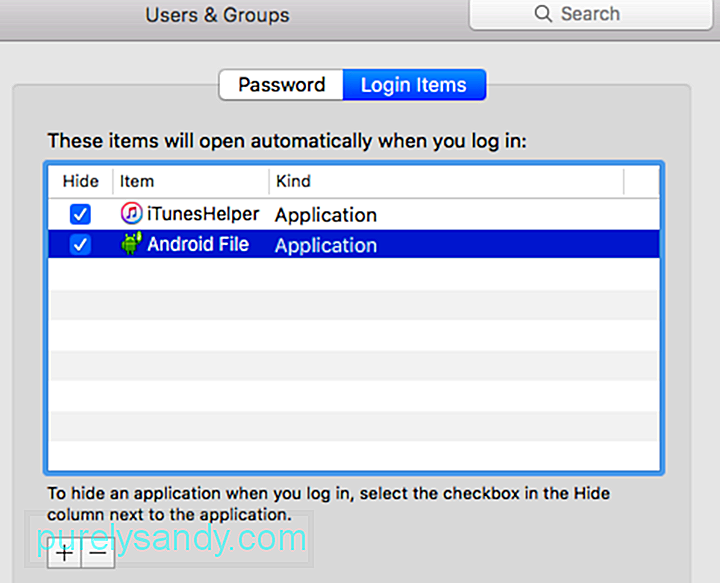
Jos löydät Logic Pro X: n -luettelosta, valitse rasti sen vieressä olevasta ruudusta ja napsauta ruudun alaosassa olevaa (-) -painiketta. Tämä poistaa sovelluksen luettelosta, joka on asetettu avautumaan automaattisesti, kun kirjaudut sisään. Huomaa, toimiiko Logic Pro edelleen. Jos näin tapahtuu, kokeile seuraavaa tapaa.
Tapa # 2: Vaihda äänen toiston oletussovellus Mac-tietokoneellasi.On myös mahdollista, että olet asettanut Logic Pron jossain vaiheessa tahallaan tai tahattomasti X oletusarvoisena äänentoistosovelluksena kaikille Mac-tietokoneesi äänitiedostoille. Joten aina kun äänitiedosto avataan, Logic Pro X käynnistetään.
Voit vaihtaa äänitiedostojen oletussovelluksen seuraavasti:
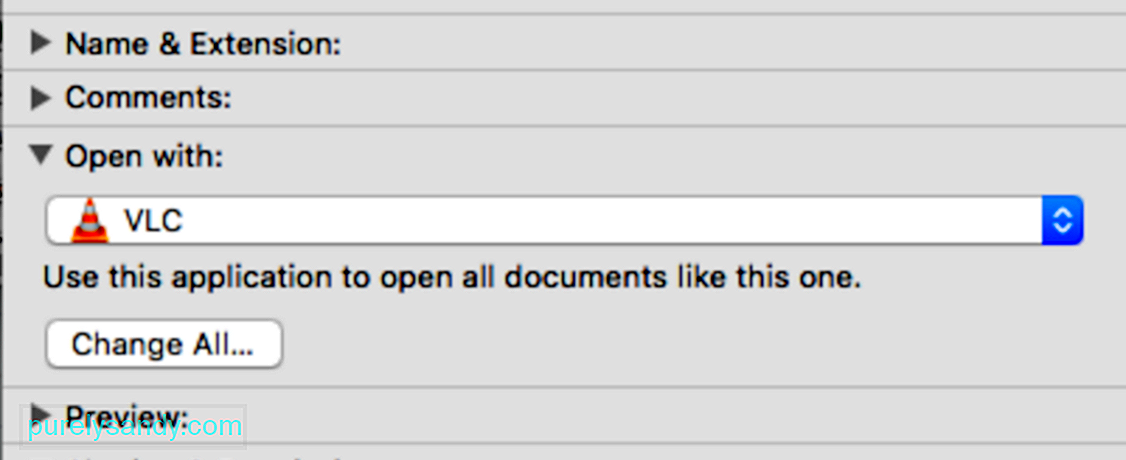
Kun tämä on tehty, Logic Pro X ei ole enää oletusarvoinen äänentoistosovelluksesi eikä sitä enää käynnistetä aina, kun äänitiedostoa käytetään.
Tapa # 3: Poista sanelu Siriltä.Siri on erittäin hyödyllinen macOS-ominaisuus, koska se suorittaa yksinkertaisia tehtäviä vain sanomalla "Hei Siri". Vaikka äänikomentojen käyttäminen ei ole vielä vaihtoehto macOS: ssa, voit käyttää sanelua sen sijaan, että saavutat samat vaikutukset. Koska Siri on kuitenkin käynnissä taustalla suurimman osan ajasta, se hakee äänen ja tulkitsee ne komentoina, jolloin sovellukset käynnistyvät odottamatta.
Poista Siritin sanelu käytöstä noudattamalla seuraavia ohjeita:
Logic Pro X: stä on tullut yleinen nimi musiikkituotannossa, ja se on erittäin hyödyllinen muusikoille, toimittajille, pelikehittäjille ja muille käyttäjille, joiden on muokattava ääntä. Mutta voi olla tuskaa sulkea sovellus joka kerta, kun Logic Pro X avautuu satunnaisesti. Jos olet yksi niistä, jotka kamppailevat tämän ongelman kanssa, voit käyttää mitä tahansa yllä mainituista menetelmistä käsittelemään tätä haittaa tehokkaasti.
YouTube-video: Mitä tehdä, kun Logic Pro X yhtäkkiä avautuu Sierraan
09, 2025

